ライブドアブログをお使いの皆さん、こんにちは!@asuka_xpです。
自分のブログのトップページ(最初のページ)を見てみると、それぞれの記事の「アイキャッチ画像」が表示されますよね。
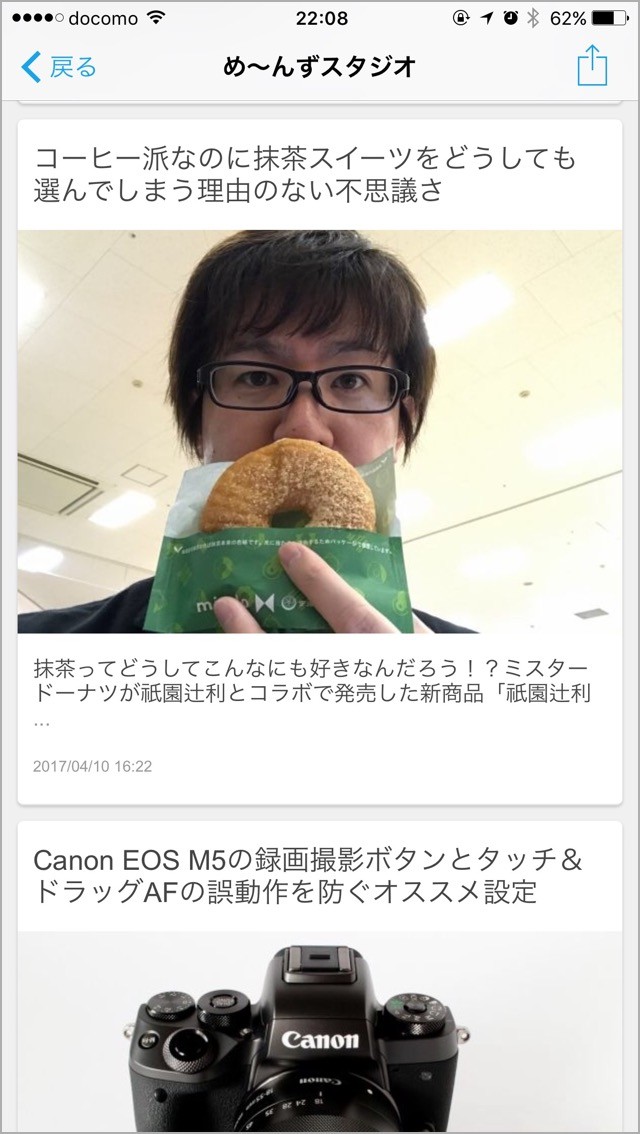
タイトルだけじゃピンと来ないけど、どんな内容の記事なのかがパッと見で想像できるのがアイキャッチ画像です。
基本的に、ライブドアブログではアイキャッチ画像のことを「見出し画像」と呼んでいまして、記事の一番最初(一番上)に登場する画像が見出し画像になります。
ですが、自分で見出し画像を選びたいときってありますよね?もちろん、ライブドアブログでは好きな画像を見出し画像にすることが可能です!
やり方は記事投稿画面の「オプション設定」を開いて、「見出し画像」を指定すればOK。これで好きな画面や写真を見出し画像として表示できます。
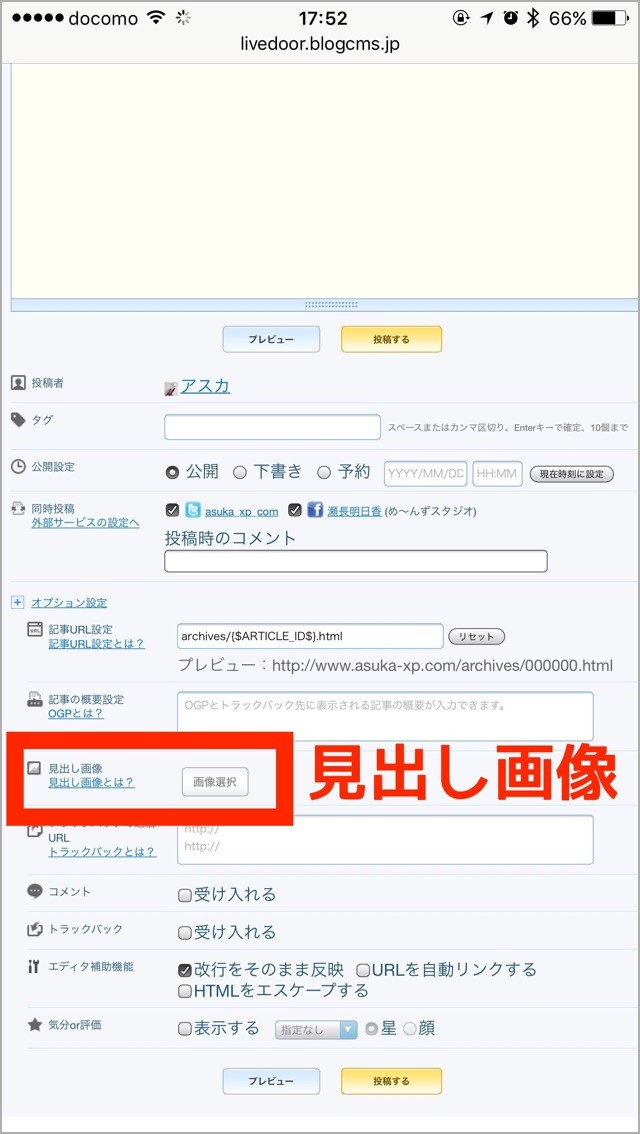
スマホから投稿する場合はライブドアブログのアプリからは非対応なので、Safariなどブラウザから開き、画面下の表示切替を「パソコン」にしてから行います。
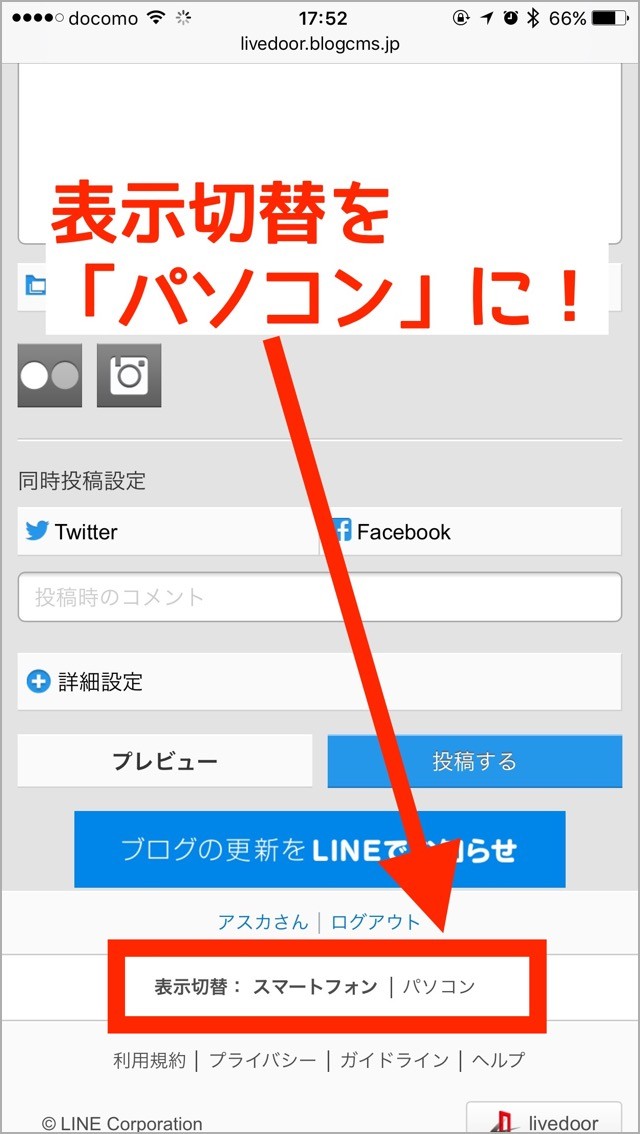
この見出し画像はブログのトップページだけでなくTwitterやFacebookに記事URLを投稿したときに表示されてる画像にも反映されます。
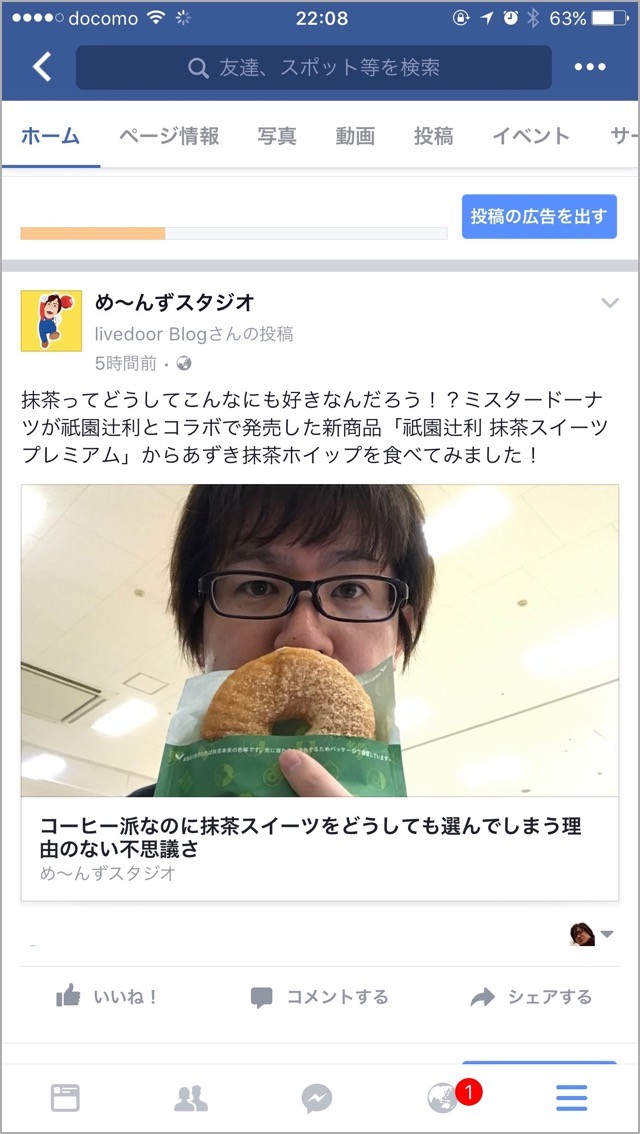
(Facebookの例)
しかし!
SmartNews(スマートニュース)にはライブドアブログの見出し画像が反映されないので注意。記事の一番最初(一番上)に登場する画像が見出し画像として表示されます。
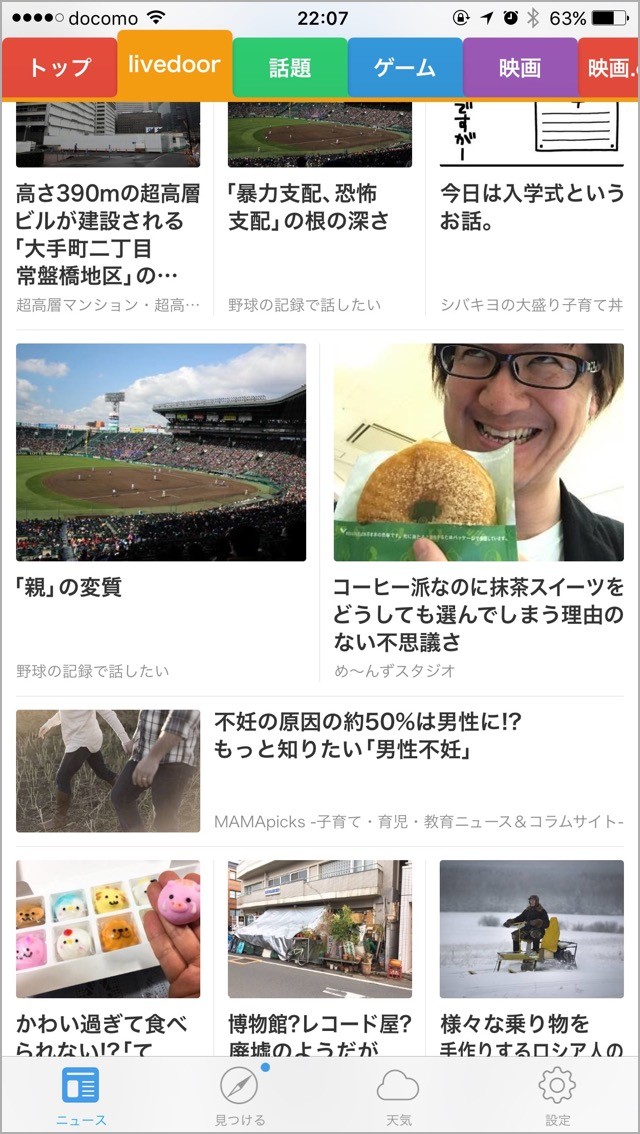
下の写真のように、見出し画像は【A】を指定したはずなのに、スマートニュースでは記事の一番最初に登場する【B】の写真が表示されてしまいます。
 【A】 |  【B】 |
TwitterやFacebookなどSNSには【A】が表示されて、スマートニュースには【B】が表示されちゃう。。。
よ~く考えると、これを逆手に取ってうまくアクセスアップに利用する方法があります!
最初から意図してSNS用の見出し画像とスマートニュース用の見出し画像をそれぞれ別のものを用意するんです。SNS用には見出し画像として指定し、スマートニュース用には記事の最初の画像、といった具合に。こうすることでそれぞれのユーザーに別の印象を与える、別の角度から記事へのアプローチが可能になります。あとは画像のセンス次第。
シェアされやすいインパクトのある写真を指定するのも良いでしょう!ぜひ、お試しあれ。






